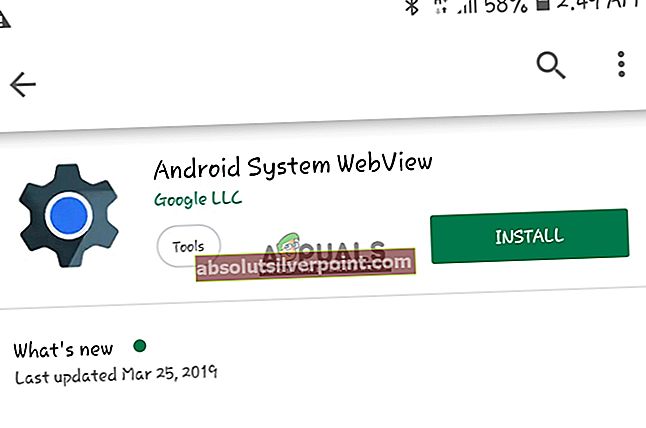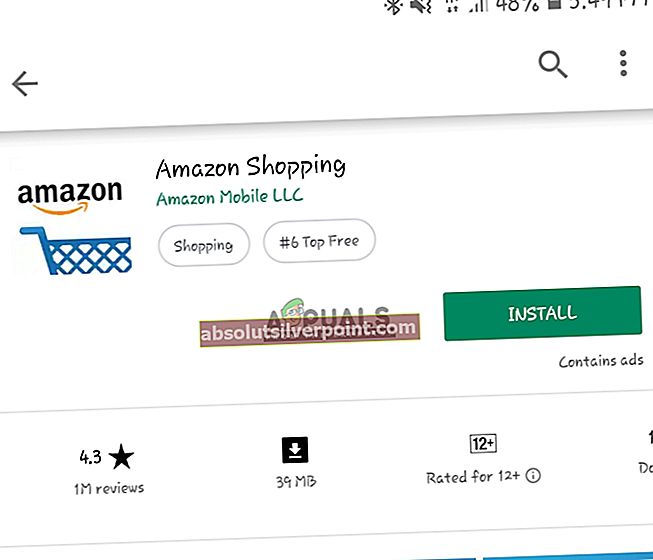Amazon on ylivoimaisesti menestynein sähköisen kaupankäynnin verkkosivusto, joka toimii lännessä. Sillä on laajat jakeluverkostot, ja se laajenee hitaasti muihin paikkoihin maailmassa (kilpailee jopa aasialaisen jättiläisen Ali Baban ja Ali Expressin kanssa). Huolimatta Amazonin erinomaisista kehitystiimeistä ja AWS: stä (tähän mennessä suurimmista pilviarkkitehtuureista), käyttäjillä on silti joitain ongelmia.

Yksi näistä on se, missä älypuhelimen (Android tai iOS) Amazon-sovellus (Amazon Shopping) ei toimi. Tämä voi olla erittäin ärsyttävää, mutta älä huoli, olemme kuulleet sinut. Tässä artikkelissa keskitymme siihen, mikä aiheuttaa Amazonille ongelmia laitteessasi ja kuinka korjata se.
Mikä saa Amazonin verkkosivuston tai sovelluksen toimimaan?
Syitä voi olla useita, miksi sinulla on vaikeuksia käyttää Amazon-palveluja. Tarkastelimme useita käyttäjätapauksia ja analysoimme heidän tilannettaan. Intensiivisen kyselyn jälkeen olemme laatineet luettelon syistä, jotka saattavat aiheuttaa ongelman lopussa.
- Amazon-palvelimet alas: Kuten muissakin sovelluksissa / verkkosivustoissa, on tapauksia, joissa pääpalvelimet ovat poissa käytöstä joko ylläpidon vuoksi tai on jokin muu ongelma. Tämä korjataan yleensä muutamassa tunnissa, joten ei tarvitse huolehtia.
- Android-verkkonäkymä: Oli ainutlaatuinen tapaus, jossa Android Web View -ohjelmaa, jota ei ole päivitetty uusimpaan versioon, näytti aiheuttavan ongelman. Tämä on rajoitettu vain Android-käyttäjille.
- Virheelliset sovellustiedot: Amazon tallentaa sovellustiedot matkapuhelimeesi paikallisesti, joka sisältää kaikki mieltymykset ja tiedot. Jos sovelluksen tiedot ovat huonot tai vioittuneet, et voi ladata sovellusta.
- Virheellinen Internet-yhteys: Tietysti, jos sinulla ei ole hyvää ja vakaa internetyhteyttä, sovellus tai verkkosivusto ei lataudu oikein ja saattaa aikakatkaista.
- Selainongelmat: Jos sinulla on vaikeuksia käyttää verkkosivustoa selaimessasi tietokoneellasi, on mahdollista, että selaimessasi on jokin ongelma. Sen päivittäminen saattaa ratkaista ongelman.
Ennen kuin aloitamme ratkaisujen toteuttamisen, varmista, että sinulla on kirjautumistietosi käsillä. Sinua saatetaan joutua syöttämään ne uudelleen.
Ratkaisu 1: Amazon-palvelun tilan tarkistaminen
Aiemmin on ollut lukemattomia tapauksia, joissa Amazon-palvelu oli alhaalla taustalla tai sillä oli useita vikoja (kuten ”shop all deal -silmukka”). Näitä asioita, jos niitä esiintyy, ei voida ratkaista puolellasi. Amazon-palvelimilla on jonkin verran seisokkeja, joissa niitä joko huolletaan tai ne ovat palautumassa jonkin virheen jälkeen.

Voit tarkistaa muut kolmansien osapuolten sivustot tarkistaaksesi Instagramin tilan. Voit myös katsoa useita foorumeita ja nähdä, raportoivatko ihmiset vastaavasta ongelmasta. Jos näet kuvion, paras valinta on odottaa tilannetta. Yleensä tämä ratkaistaan noin tunnin sisällä. Päivä enintään.
Ratkaisu 2: Android WebView: n päivittäminen
Android WebView on järjestelmäkomponentti, jonka avulla Android-sovellukset voivat näyttää verkkosivuston sisällön suoraan sovellukseen. Koska Amazon on ensisijaisesti verkkosivusto, se hakee tietoja verkkosivustoltaan sovellukseen käyttämällä WebView-ohjelmaa. Jos WebView-ohjelmaa ei päivitetä tietokoneellasi, sovelluksessa voi olla ongelmia eikä se toimi lainkaan. Tässä ratkaisussa siirrymme Play-kauppaan ja päivitämme WebView-näkymän manuaalisesti.
- Etsi ja avaa Pelikauppa Android-valikosta.
- Kun olet Play Kaupassa, etsi Android WebView.
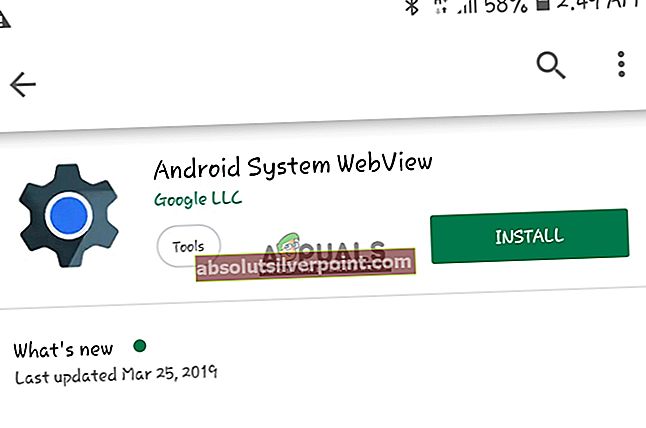
- Kun merkintä tulee esiin, napsauta sitä. Jos sinulla on vanhentunut versio, voit päivittää sen käyttämällä Päivittää.
- Käynnistä laite uudelleen sovelluksen päivittämisen jälkeen ja tarkista, onko ongelma ratkaistu.
Ratkaisu 3: Internet-yhteyden tarkistaminen
Kuten kaikki muutkin verkkoa vaativat sovellukset, jos Internet-yhteys ei toimi kunnolla tai sillä on rajoituksia (kuten välityspalvelimet ja palomuurit on asennettu), on todennäköistä, että Amazon-sovellus ei toimi kunnolla laitteissasi.

Voit siis yrittää vaihtaa tilaan Mobiilidata ja lataa sovellus uudelleen ja katso onko se temppu puolestasi. Jos ongelma ei ratkea vieläkään, harkitse vaihtamista toiseen Wi-Fi-verkkoon, jonka tiedät toimivan täydellisesti. Siirry muihin ratkaisuihin vain, kun olet täysin varma, että verkkoyhteytesi on kelvollinen.
Ratkaisu 4: Asenna Amazon-sovellus uudelleen
Sen sijaan, että tyhjennämme sovelluksen tiedot ja yritämme sitten, voimme yrittää asentaa koko sovelluksen uudelleen. Tämä auttaa meitä ratkaisemaan Instagram-ongelman, jos sen asennustiedostot ovat vioittuneet tai puutteelliset.
Androidille:
Ensin poistamme sovelluksen asennuksen suoraan aloitusnäytöltä ja siirrymme sitten PlayStoreen asentaaksesi sovelluksen uudelleen.
- Lehdistö ja Pidä Instagram-sovelluksella. Kun muut vaihtoehdot tulevat näkyviin, napsauta Poista asennus.
- Navigoi nyt Pelikauppa laitteessa ja etsi Amazon näytön yläosassa.
- Avaa sovellus ja valitse Asentaa vaihtoehdoista.
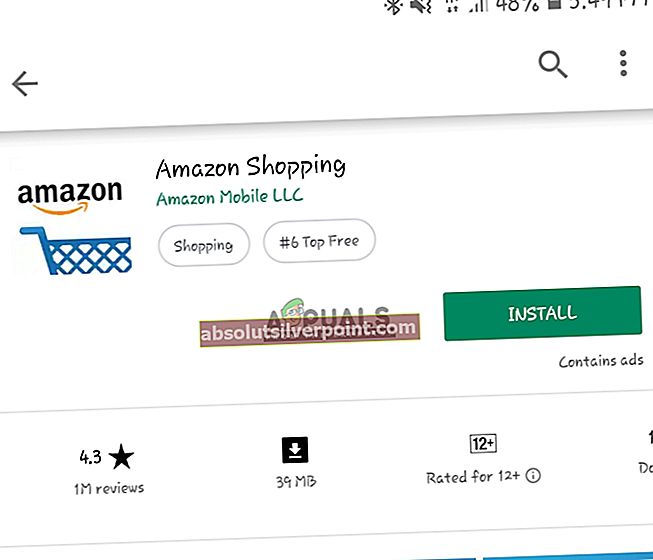
- Kun sovellus on asennettu, käynnistä se ja tarkista, onko ongelma ratkaistu.
IPhone / iPad:
Tärkeimmät vaiheet ovat enemmän tai vähemmän, samat iDevicesissa. Vain tapa tehdä ne saattaa olla hieman erilainen. Noudata seuraavia ohjeita:
- Navigoi missä Amazon sijaitsee laitteessasi. Lehdistö ja pidä hakemus. Sovellukset aloittavat nyt animaation.
- Paina nyt ylittää -kuvake vasemmassa yläkulmassa ja napsauta Poistaa kun sinua kehotetaan poistamaan tiedot.
- Navigoi nyt Sovelluskauppa ja etsi Amazon. Avaa merkintä ja Asentaa se laitteellesi.
- Käynnistä nyt sovellus ja tarkista, onko ongelma ratkaistu.
Ratkaisu 5: Selainongelmat (Bonus for PC)
Jos käytät Amazonia sen alkuperäisellä verkkosivustolla ja se ei toimi, on todennäköistä, että sinulla on ongelmia selaimesi kanssa. Sillä voi olla huonoja tietoja tai asennustiedostoissa voi olla ongelmia; tapaukset voivat vaihdella. Tässä on joitain vianmääritystekniikoita, joita kannattaa kokeilla:
- Yrittää selvitys selaimesi tietoja. Tämä sisältää evästeet, historian jne.
- Voit myös kokeilla toisella selaimella (esimerkiksi Edge Chromen sijaan) ja katso, toimiiko verkkosivusto siellä.
- Jos verkkosivusto toimii yhdessä selaimessa eikä toisessa, harkitse asentaminen uudelleen kyseinen selain.
- Varmista, ettet käytä mitään valtakirjat tai VPN: t. Näiden komponenttien tiedetään myös aiheuttavan useita ongelmia.